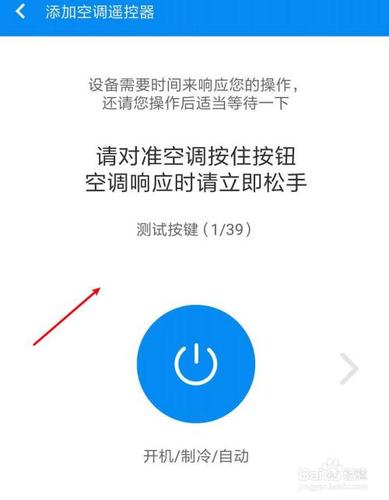如何讓電腦反應速度變快?1、開啟硬件加速 桌面點擊右鍵,進入屬性-設置-高級-疑難解答,開啟完全的硬件加速,這時會出現黑屏,然後回複正常 ,現在小編就來說說關于如何讓電腦反應速度變快?下面内容希望能幫助到你,我們來一起看看吧!

1、開啟硬件加速
桌面點擊右鍵,進入屬性-設置-高級-疑難解答,開啟完全的硬件加速,這時會出現黑屏,然後回複正常。
2、聲音加速
開始-運行-輸入dxdiag-聲音,把“聲音的硬件加速級别”拉到“完全加速”。
3、提高系統性能
右鍵點擊“我的電腦”圖标,進入屬性-高級-性能-設置,調整為最佳性能。
4、加速任務欄
除了将“任務欄保持在其它窗口的前端”其它全部去掉,原因如下:
自動隐藏任務欄:避免找不到任務欄,而且占用系統分組相似
任務欄按鈕:程序過于集中,很難找到
顯示時鐘:有鐘就無須用時鐘
隐藏不活動圖标:不知道現在使用了那些應用程序
5、提高桌面顯示速度
右鍵點擊桌面進入顯示屬性,把桌面牆紙和屏幕保護都關掉,在外觀-效果中,把所有勾去掉。
6、資源管理器提速
在資源管理器或我的電腦上,選擇工具-文件夾選項-常規,選擇“使用windows傳統風格的文件夾”。
把“隐藏受保護的操作系統文件”和“隐藏己知文件類型的擴展名”之外所有的選項都去掉。特别是“記住每個文件夾的視圖設置”、“鼠标指向文件夾和桌面項時顯示提示信息”、“在文件夾提示中顯示文件大小信息”這幾項關掉,去掉個性化設置。
第三是資源管理器的優化,查看中使用“列表”形式,以最小的圖标和信息顯示内容。在工具欄菜單中,把标準按鈕和鍊接都去掉,這些功能全部通過快捷鍵可以實現,多留無益。
7、關掉系統桌面圖标
在桌面上按右鍵,選擇排列圖标,去掉顯示桌面圖标的勾,關掉所有圖标,節省大量資源。
8、IE的優化
IE的界面優化基本和資源管理器相同,都是盡可能減少功能條,隻留下地址欄。不過,在工具-Internet選項中就有許多好玩東西了。
常規-可以更改的主頁用空白頁,開啟時無須載入任何網頁,速度快
高級-多媒體,去掉“啟用自動圖像大小調整”,直接顯示整幅圖像,減少IE的工作量。
浏覽,去掉“啟用脫機項目按計劃同步”,在寬帶包月如此流行的今天,脫機還有什麼用?
去掉“使用平滑滾動”,讓左邊的導航條,按照正常的page up/down方式快速翻頁。
去掉“下載完成後發出通知”,download完就算還通知什麼,多此一舉。
去掉“在地址欄中顯示轉到按鈕”,轉到的網址我們都沒多大用處。
去掉“自動檢查Internet Explorer更新”,手動更新永遠比自動更新要快,而且無須讓IE經常留意是否需要更新。
,更多精彩资讯请关注tft每日頭條,我们将持续为您更新最新资讯!